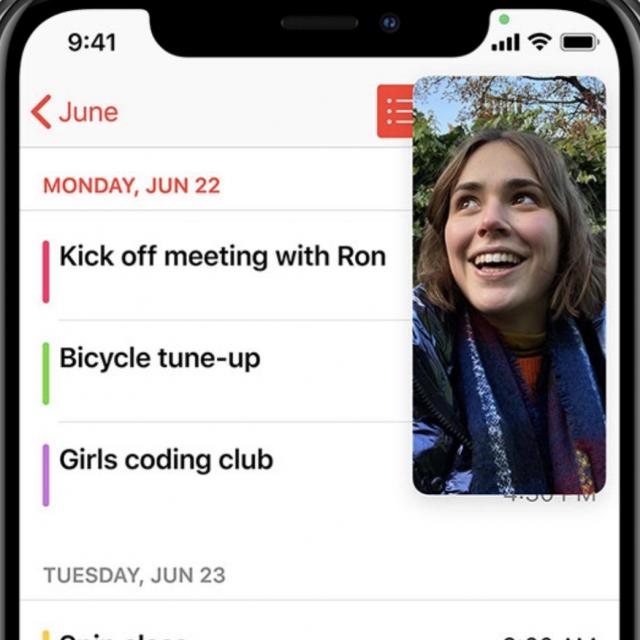Vanaf 16 september zijn er veel nieuwe functies voor de iPhone beschikbaar via iOS 14 en voor de iPad via iPadOS 14. Lees hier welke nieuwe functies je (waarschijnlijk vanaf 7 uur 's avonds) kunt verwachten, zoals widgets tussen de apps, appclips, picture in picture, een nieuwe appbibliotheek en veel nieuws op het gebied van privacy en veiligheid.
Bert van Dijk
Apple maakte op 15 september bekend wat er allemaal vanaf 16 september beschikbaar is in iOS 14 en iPadOS 14, waarschijnlijk vanaf 7 uur 's avonds. Meerdere nieuwe functies kwamen voor kenners van Android bekend voor. Dat is op zich niet erg, andersom worden immers ook regelmatig functies overgenomen. Belangrijker is dat Apple in de meeste gevallen in staat is om het op elke iPhone en iPad heel goed te laten werken. Jammer is dat een aantal functies dit najaar nog niet in Nederland beschikbaar komt. Het fijne nieuws is wel dat elke iPhone en iPad die nu geschikt is voor iOS 13 of iPadOS 13 met deze nieuwe versie nog handiger wordt.
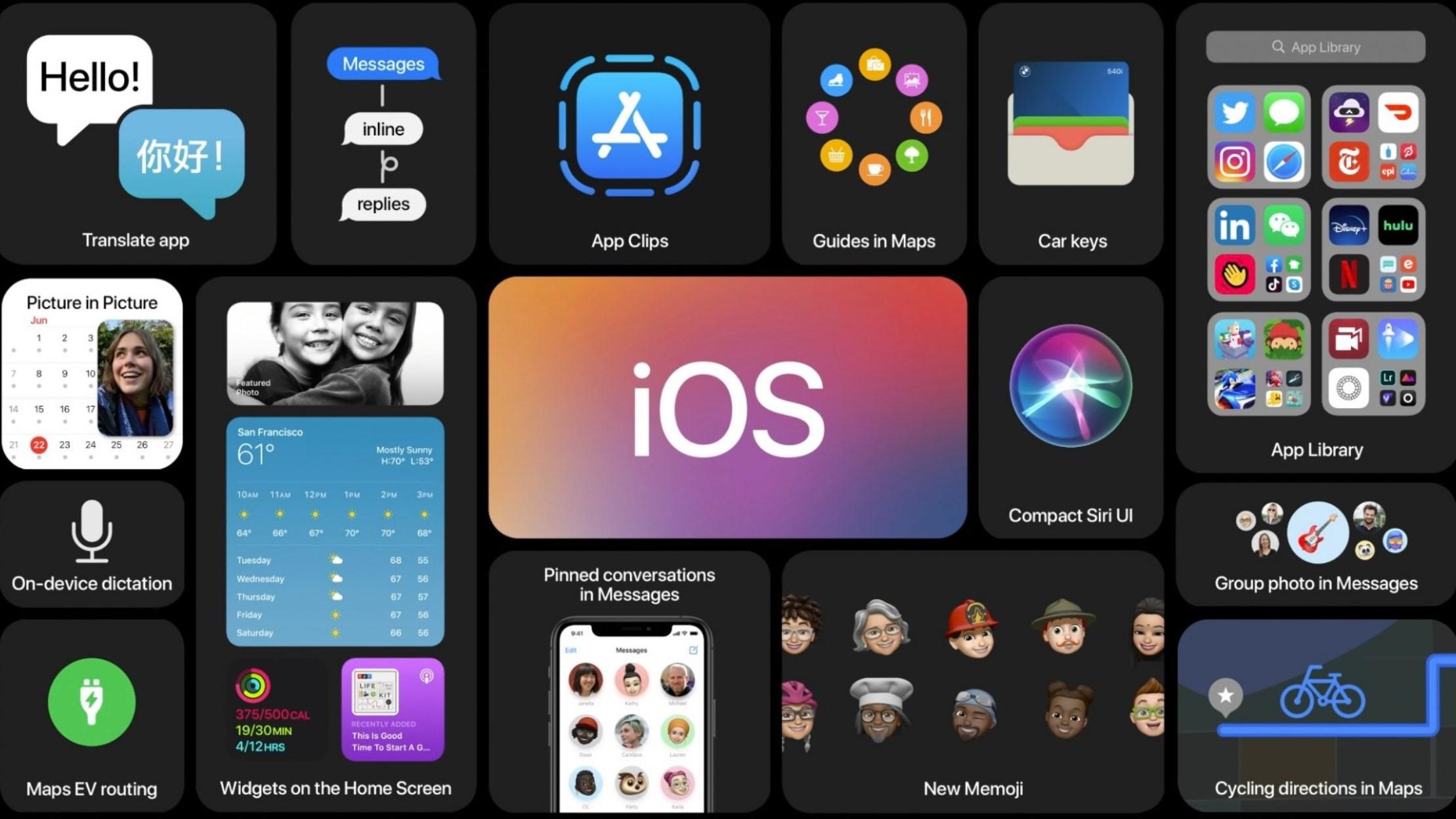
Het uiterlijk van iOS 14 verandert veel meer dan bij iPadOS
Widgets straks ook tussen de apps
De meest opvallende verandering is de mogelijkheid om op de iPhone tussen de app-iconen grotere vlakken te plaatsen. Zo kun je zonder eerst een app te openen, direct nuttige informatie zien over wat je afspeelt, het weer, je agenda of suggesties van Siri met apps die je op dat moment of die locatie het meest gebruikt.
Widgets zijn er al een tijdje, maar worden nu alleen zichtbaar als je het thuisscherm naar rechts veegt. Nieuw is dat die widgets kleurrijker worden, vaker nieuwe informatie laten zien en je ze alleen op de iPhone in drie verschillende formaten kunt verslepen naar de app-pagina’s. Dit kun je doen door een app-icoon eerst wat langer vast te houden en op het plusteken linksboven te drukken zodra de iconen wiebelen. Erg handig in iOS 14 en iPadOS 14 is ook de smart stack waarin je tot wel 10 widgets op elkaar kunt stapelen in het thuisscherm. Net als op de Apple Watch zie je dan afhankelijk van de tijd, locatie en activiteit een bepaalde widget.
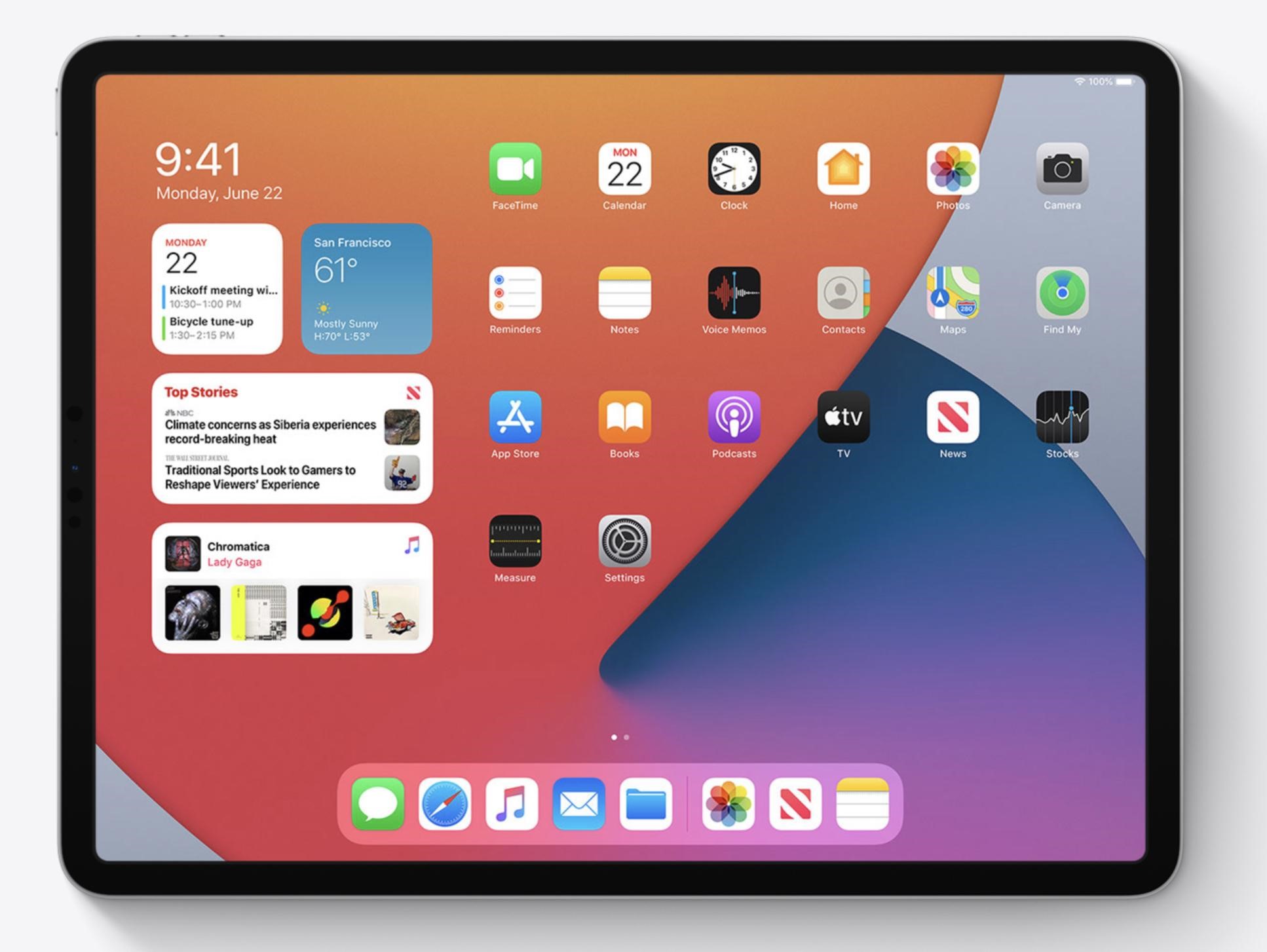
De widgets blijven op de iPad links staan en zijn niet naar de apps te slepen
Beter overzicht op al je apps
Wie veel apps heeft, zal regelmatig moeite hebben om een bepaalde app terug te vinden. In iOS 14 gaat de nieuwe app library je daar op allerlei manieren mee helpen. Je hoeft apps niet langer op een handige plek te zetten. De appbibliotheek bevat al je apps in een applade en een goed werkende zoekfunctie. De apps worden in het zoekveld automatisch gesorteerd in alfabetische volgorde. Ook kun je zoeken op recent toegevoegd, appcategorieen, tijd, activiteit en locatie. Apps die je niet gebruikt, verdwijnen meer naar de achtergrond. Op de iPhone kun je na het vasthouden van een app (de apps gaan dan wiebelen) via de pagina-stipjes onderaan hele pagina’s met app-iconen uitvinken. Zo wil Apple het aantal pagina’s van het thuisscherm kleiner maken en kun je de app library, die rechts zit van het laatste homescherm, veel sneller openen.

Appclips, widgets en de Applibrary veranderen met iOS 14 veel op je iPhone
Appclips
Appclips zijn kleine mini-apps die niet groter mogen zijn dan 10 MB en die je heel snel via een link, QR-code of een NFC-tag kunt gebruiken. Met appclips voorkom je dat je apps moet installeren voor iets wat je waarschijnlijk maar een enkele keer gebruikt. Toepassingen zijn bijvoorbeeld betalen met Apple Pay om iets te huren of het snel aanmaken van een account via Login met Apple. De appclips vervuilen niet je home-scherm, maar kunnen later nog wel opnieuw gebruikt worden via de nieuwe app library. Als dat later nodig is, kun je met enkele klikken de volledige app installeren.
Beperkt aantal wijzigingen in iPadOS 14
Met iPadOS 13.4 kreeg de iPad al veel nieuwe functies. In iPadOS 14 verandert er helaas veel minder. Alleen iPhones krijgen een handige “Tik op de achterkant”-functie. Via Instellingen > Toegankelijkheid > Aanraken > Tik op de achterkant koppel je bijvoorbeeld twee of drie tikken aan het maken van een schermafbeelding of een opdracht om bijvoorbeeld al je slimme lampen aan- of uit te zetten.
Ook ontbreekt in iPadOS 14 de app library en widgets zijn niet tussen de apps te plaatsen. Als je een iPad rechtop houdt, zie je de widgets alleen na een veeg naar rechts. In een interview liet een topman van Apple zich ontvallen dat dit mogelijk ook bij de iPad nog een keer gaat veranderen. Verder kun je in iPadOS 14 nog geen tweede app op een extern scherm weergeven en is er nog geen ondersteuning voor meerdere gebruikers.
Andere standaard mailapp en browser
Apple gaat in iOS 14 en iPadOS 14 toestaan om standaard een andere browser of mail-app te gebruiken. Als je dan op een link klikt, opent Safari niet meer automatisch maar bijvoorbeeld de Chrome-app. Dit is iets waar al heel lang om gevraagd is en gek genoeg in de keynote nauwelijks aandacht kreeg. Het is een opvallende ontwikkeling nu Apple in Europa en de VS onder het vergrootglas ligt met hun appstore-beleid en of zij bij het betalen de concurrentie en keuzevrijheid niet te veel beperken. Mogelijk gaan we in de toekomst meer app-soorten zien (denk aan muziek-, kaart- en camera-apps) waarvoor gebruikers zelf een andere voorkeursapp kunnen instellen. Uit een interview met een Apple-topman bleek dat Apple daarbij controle wil houden welke andere apps je als standaardapp kunt instellen, zodat de gebruikservaring op niveau blijft. Ook de volgende recente ontwikkeling is mogelijk een gevolg van de onderzoekingen in de EU en USA. App-ontwikkelaars kunnen voortaan bij Apple in beroep gaan als hun app niet voldoet aan een voorwaarde van Apple of zij van mening zijn dat die voorwaarde onredelijk is.
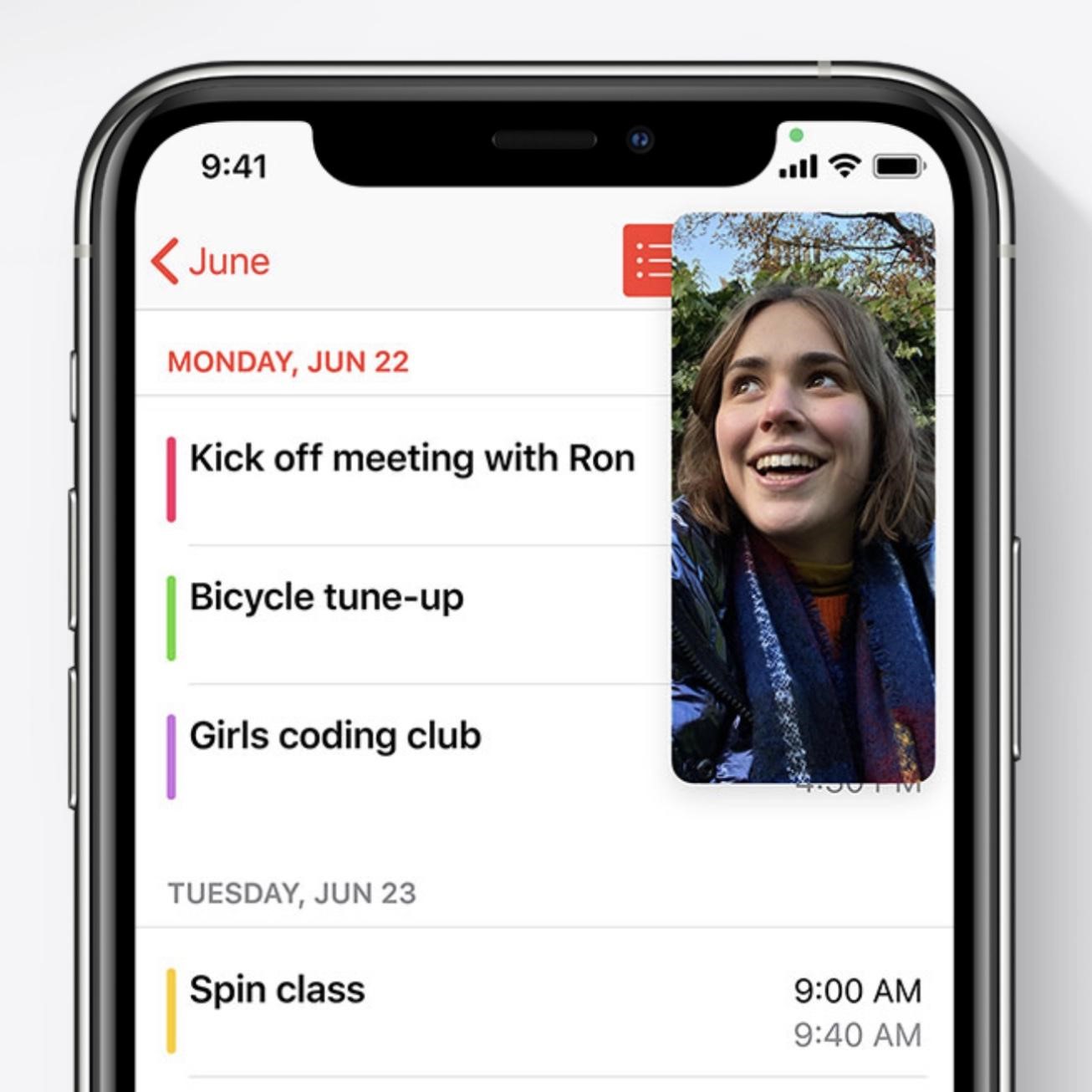
Tijdens Facetimen of het bekijken van video kun je straks ook apps gebruiken
Picture in picture
In iOS 14 krijgt ook de iPhone een scherm-in-schermmodus. Dit is erg handig als je bij het Facetimen of bekijken van een video een of meer andere apps wil gebruiken. Het camerabeeld of de video zweeft dan in klein formaat boven zo’n app. Je kunt de grootte van het venster met 2 vingers groter of kleiner maken, verplaatsen naar de gewenste plek of helemaal even links uit beeld schuiven. Je blijft dan wel gewoon het geluid horen.
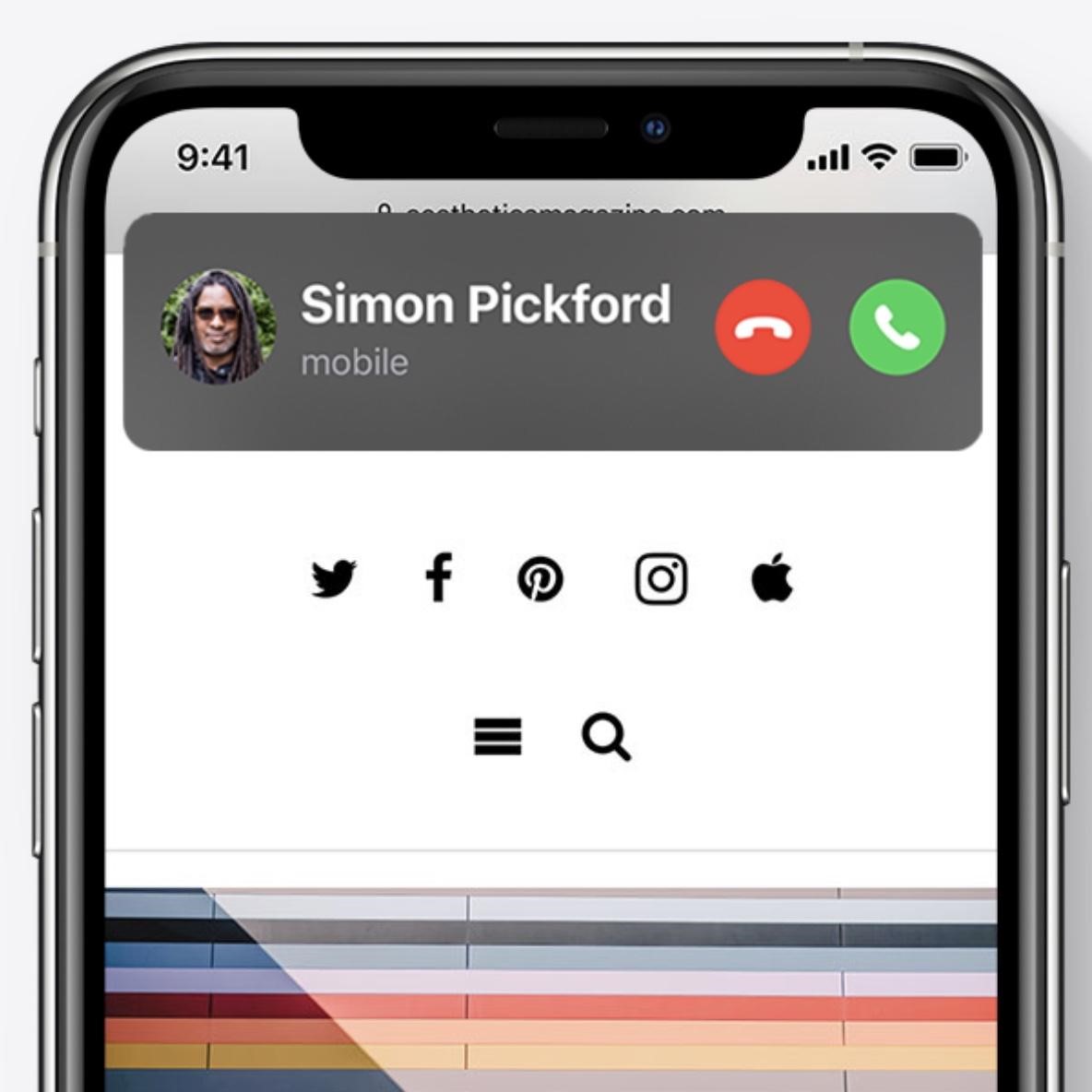
Het iPhone-scherm blijft zichtbaar bij Siri, zoeken en als je gebeld wordt
Kleine vensters voor zoeken, gebeld worden en Siri
Als je iets wil zoeken, neemt dat niet meer het hele scherm in beslag maar verschijnt er net als op de Mac een klein zoekveld. Je kunt nu vanuit elke app zoeken naar apps, documenten of websites. Het zoeken gaat ook veel sneller. De eerste resultaten verschijnen al tijdens het typen. Je hoeft niet eerst een browser of een andere app te openen. Ook met een toetsenbord kun je zo sneller een app opstarten.
Als je in iOS 14 of iPadOS 14 wordt gebeld, neemt die oproep niet opeens het hele scherm over maar verschijnt er bovenaan een klein popupvenster met een groene en rode knop om het gesprek aan te nemen of af te wijzen. Maar omdat je ook gewoon door kunt werken, kun je ook de oproep negeren. Ook bij oproepen via Skype of Microsoft Teams gaat dit zo werken. Eenzelfde bescheiden notificatiescherm verschijnt als Siri weer eens ten onrechte denkt dat die opgeroepen wordt.
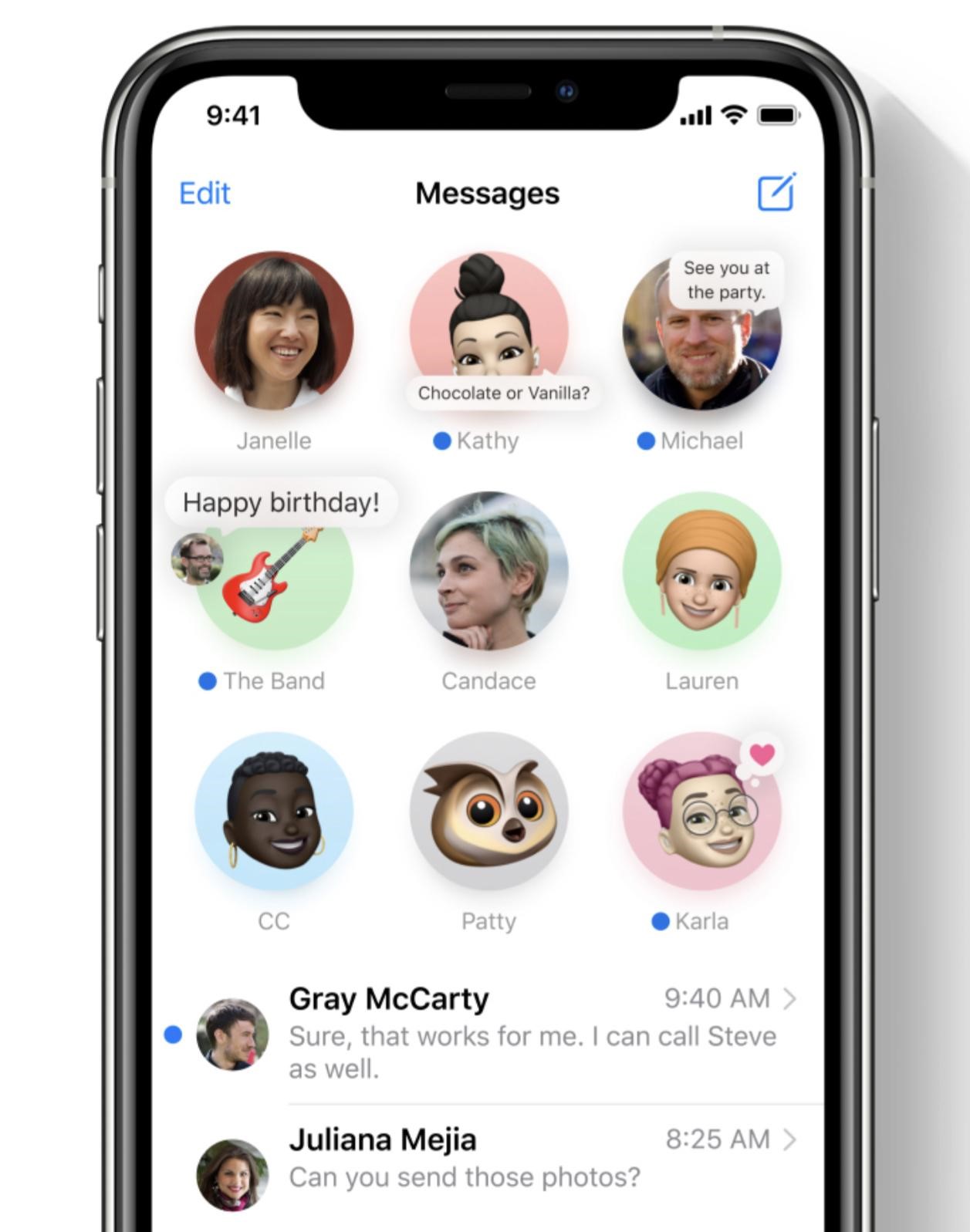
Met een veeg naar rechts pin je gesprekken vast bovenaan de berichten-app
Berichten-app
Apple blijft steeds maar sleutelen om de berichten-app nog iets leuker en handiger te maken. Je kunt straks op emojis zoeken en je kunt nu ook gezichtstickers maken met mondkapjes. Dit jaar kun je maximaal negen populaire gesprekken bovenaan vastpinnen. Als iedereen in een team over een iPhone beschikt, kun je de berichten-app steeds beter gebruiken voor groepsgesprekken. Zo kun je nu veel duidelijker reageren op een eerdere reactie. En door iemands naam achter het @-karakter te plaatsen, krijgt die persoon een melding op zijn thuisscherm. Maar omdat in de meeste gevallen niet iedereen een iPhone of iPad heeft, kun je de app vaak maar met een beperkt aantal mensen gebruiken. Gek genoeg heeft Apple nog steeds niet de stap genomen om een eenvoudige berichten-app uit te brengen voor Android. Daardoor is de berichten-app voorlopig geen enkele bedreiging voor Whatsapp.
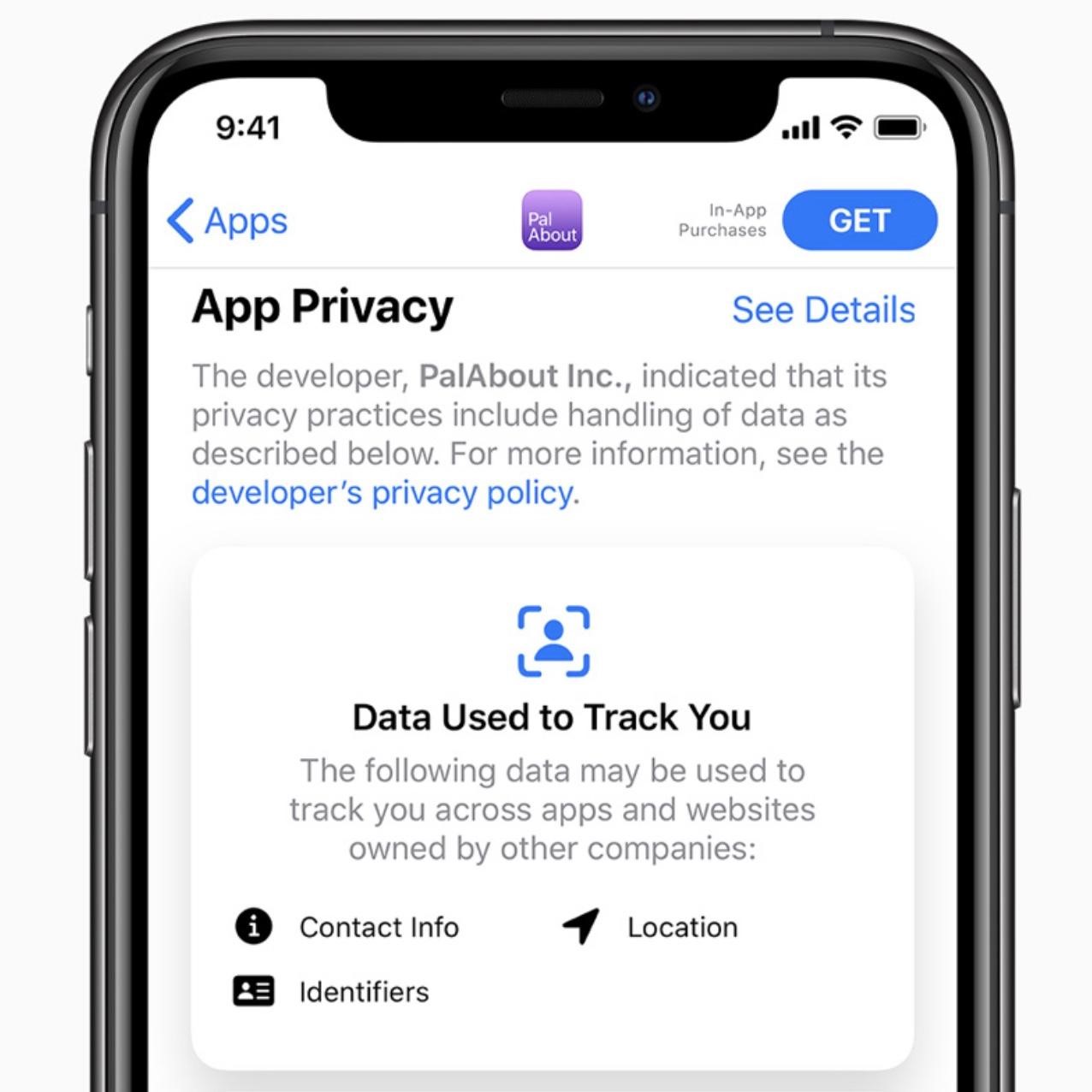
Van elke app zie je straks snel welke data er wordt opgeslagen en gedeeld
Privacy en veiligheid
Apple blijft actief om de privacy van de gebruikers steeds meer te beschermen. Elke app moet toestemming krijgen om een gebruiker met tracking functies te mogen volgen. App-makers worden voortaan verplicht om in de appstore beknopt en duidelijk weer te geven welke gegevens worden vastgelegd en met wie die data wordt gedeeld. Zo kunnen gebruikers gemakkelijker zien welke effecten een app heeft op je privacy. Om die informatie in de appstore te zien, moet je iets verder scrollen op de app-informatiepagina.
Apple gaat ook ondersteuning bieden om bestaande accounts bij een ontwikkelaar om te zetten naar een "Login met Apple”-account. Zo krijgen meer accounts een betere beveiliging met herkenning van een gezicht of vingerafdruk. Ook je privacy wordt zo beter beschermd, omdat Apple je activiteiten binnen die app niet bijhoudt.
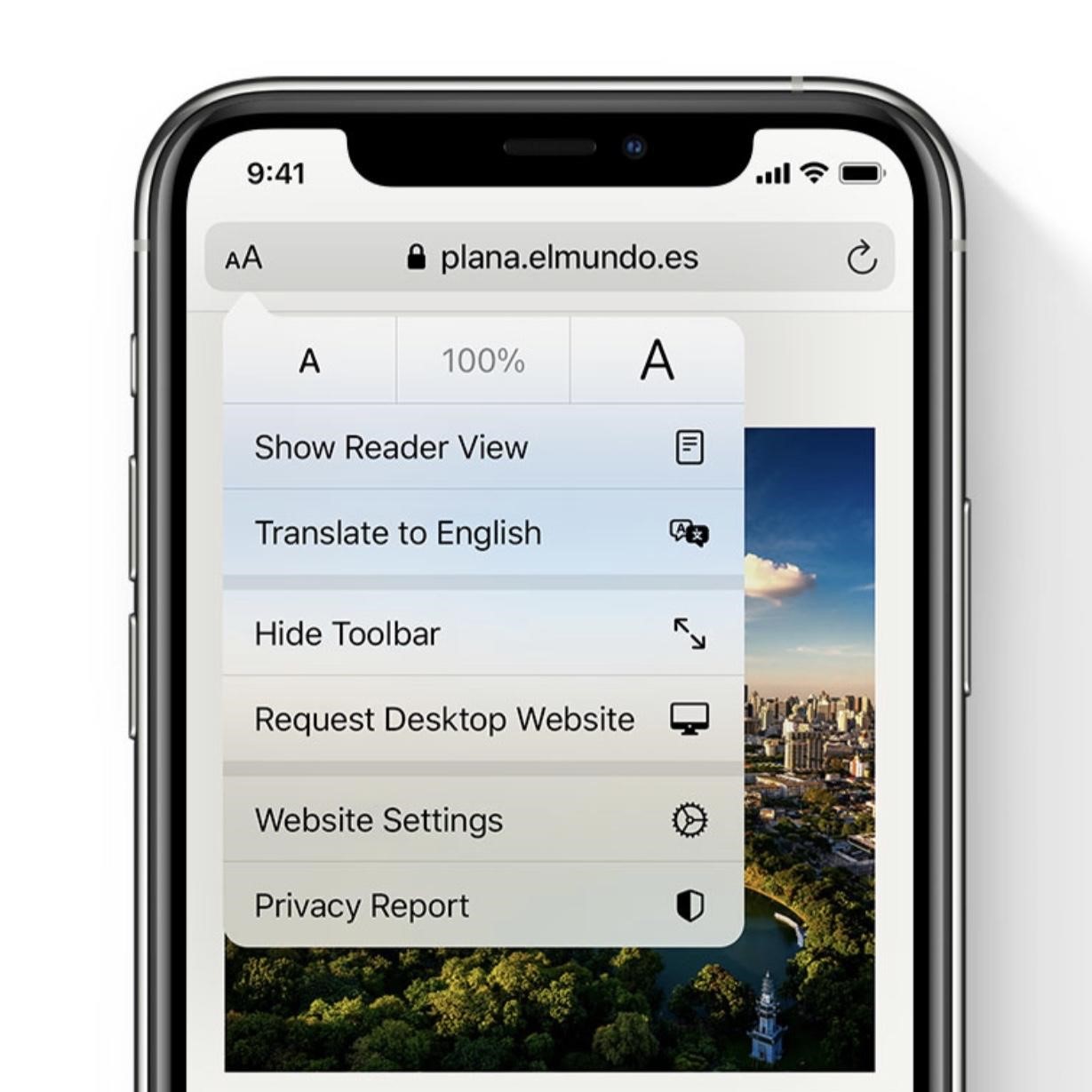
Via de Aa-knop kun je een website vertalen of een privacyrapport opvragen
In de Safari-browser kun je na het indrukken van de grote en kleine letter kiezen voor een privacyrapport van een website. Zo zie je door welke andere partijen je op een website zou zijn gevolgd zonder gebruik van een adblocker.
Ook heeft Safari een ingebouwde wachtwoordmonitor die controleert of je wachtwoorden gebruikt die uitgelekt zijn bij een datalek. Als dit het geval is, helpt Safari je om via Login met Apple een nieuw wachtwoord aan te maken. Safari gebruikt hierbij cryptografie zodat alles veilig plaatsvindt en je gegevens ook niet bekend worden bij Apple.
Gebruikers kunnen ten slotte voortaan ook een onnauwkeurige locatie delen met een app. Zo weten ze ongeveer waar je bent, maar je exacte locatie blijft geheim. Een app kun je voortaan toegang geven tot slechts één foto. Bij het instellen van een profielfoto heeft een app geen inzage meer in de locatie en opnametijdstip van de andere foto’s. Ook krijg je voortaan direct een bevestiging op je iPhone en iPad als een app onbedoeld meegluurt in wat je kort daarvoor heb gekopieerd.
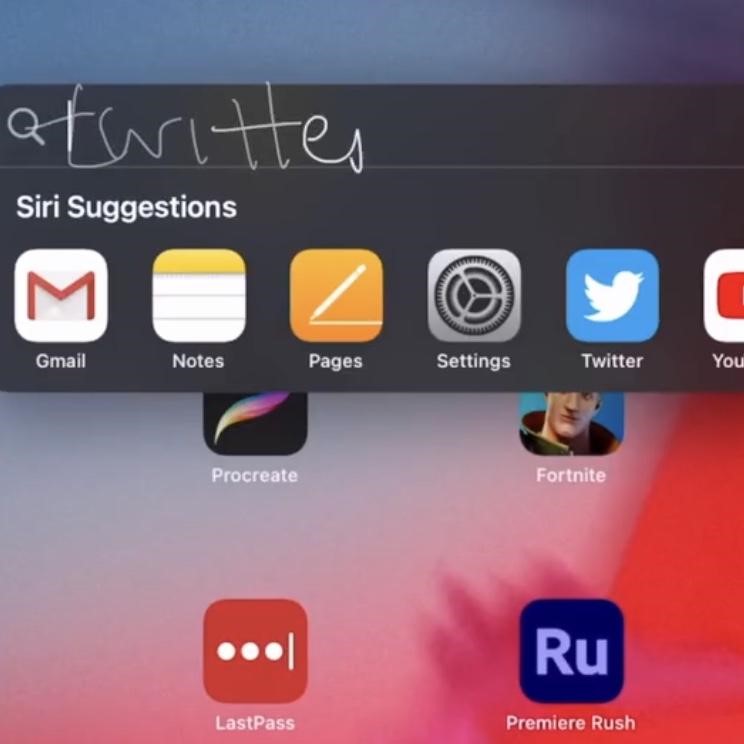
Met de nieuwe scribble-functie kun je een Apple Pencil bijna overal gebruiken
Apple Pencil voor invoeren teksten
Als je schrijven fijner vindt dan typen, dan krijg je met iPadOS 14 veel meer mogelijkheden om een Apple Pencil te gebruiken op je iPad. Als je de nieuwe schrijven/Scribble-functie aanzet bij je instellingen, dan kun je voortaan in elke hiervoor aangepaste app met je Apple Pencil gebruiken. Zo kun je een url schrijven in de adresbalk van Safari en de tekst die je schrijft, wordt via handschriftherkenning automatisch omgezet naar getypte tekst. Binnen een enkele zin kun je zelfs meerdere talen gebruiken. Ook een geschreven telefoonnummer wordt herkend en kun je aanklikken om dat nummer direct te bellen.
Een handgeschreven regel binnen de notities-app kun je met drie taps selecteren en via “Kopieer als tekst” naar elke app omzetten in een getypte tekst. Na de keuze voor het pennetje met een letter wordt alles zelfs direct omgezet in getypte tekst. Door een handgeschreven tekst door te krassen, verwijder je de tekst. Na een selectie kun je ook de kleur van de tekst aanpassen. Ruw getekende vormen als een cirkel, driehoek ster, of pijl veranderen in een perfecte vorm als je ze iets langer vasthoudt. Omdat typen meestal iets sneller gaat dan schrijven, blijft de aanschaf van een Apple Pencil vooral interessant voor creatief en educatief gebruik.
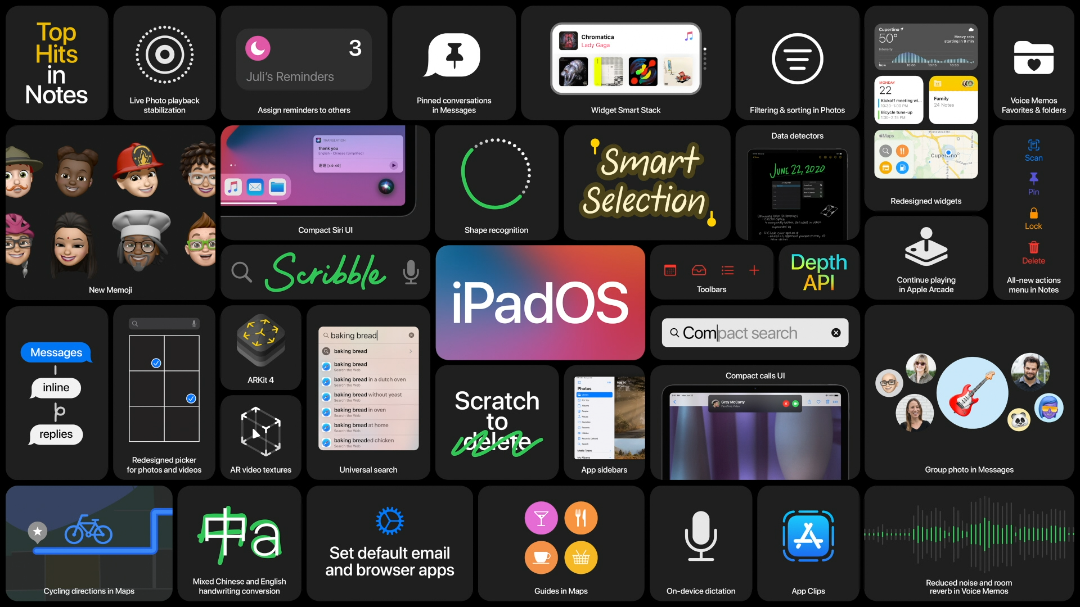
Alles in iPadOS 14 werkt straks op elke iPad die nu ook geschikt is voor iPadOS 13
Overige vernieuwingen in het kort
- Apple’s Woning-app laat bovenaan belangrijke acties zien en komt ook beschikbaar op Apple TV. Als iemand bij in de gekozen activiteitszone bij je huis komt, kan een beeld van een Homekit-beveiligingscamera in een klein picture in picture scherm via je tv afgespeeld worden. Via gezichtsherkenning kan HomeKit zelfs herkennen of er een bekende voor je deur staat als je die ook getagd hebt in je foto-app.
- Als je Airpods op je Mac of iPad gebruikt en je wordt gebeld, dan schakelt je Airpod automatisch over naar je iPhone als je je iPhone oppakt.
- Airpods Pro krijgen een virtuele surround-sound functie. Via Dolby surround lijken geluiden uit allerlei richtingen te komen.
- Je krijgt een melding wanneer het tijd is om je draadloze Apple-oortjes op te laden. Ook handig is de notificatie dat je Airpods of Apple Watch weer zijn opgeladen, zodat je ze zo snel mogelijk weer kunt gaan gebruiken.
- Als een app je camera of microfoon gebruikt, zie je rechts bovenaan een groen of geel waarschuwingslampje branden.
- Bij Delen met gezin wordt het nu ook mogelijk om in-app-aankopen met het hele gezin te delen. Dat is goed nieuws waarmee je als gezin veel geld kunt besparen, omdat steeds meer apps in eerste instantie gratis worden aangeboden en geld verdienen met latere in-app-aankopen.
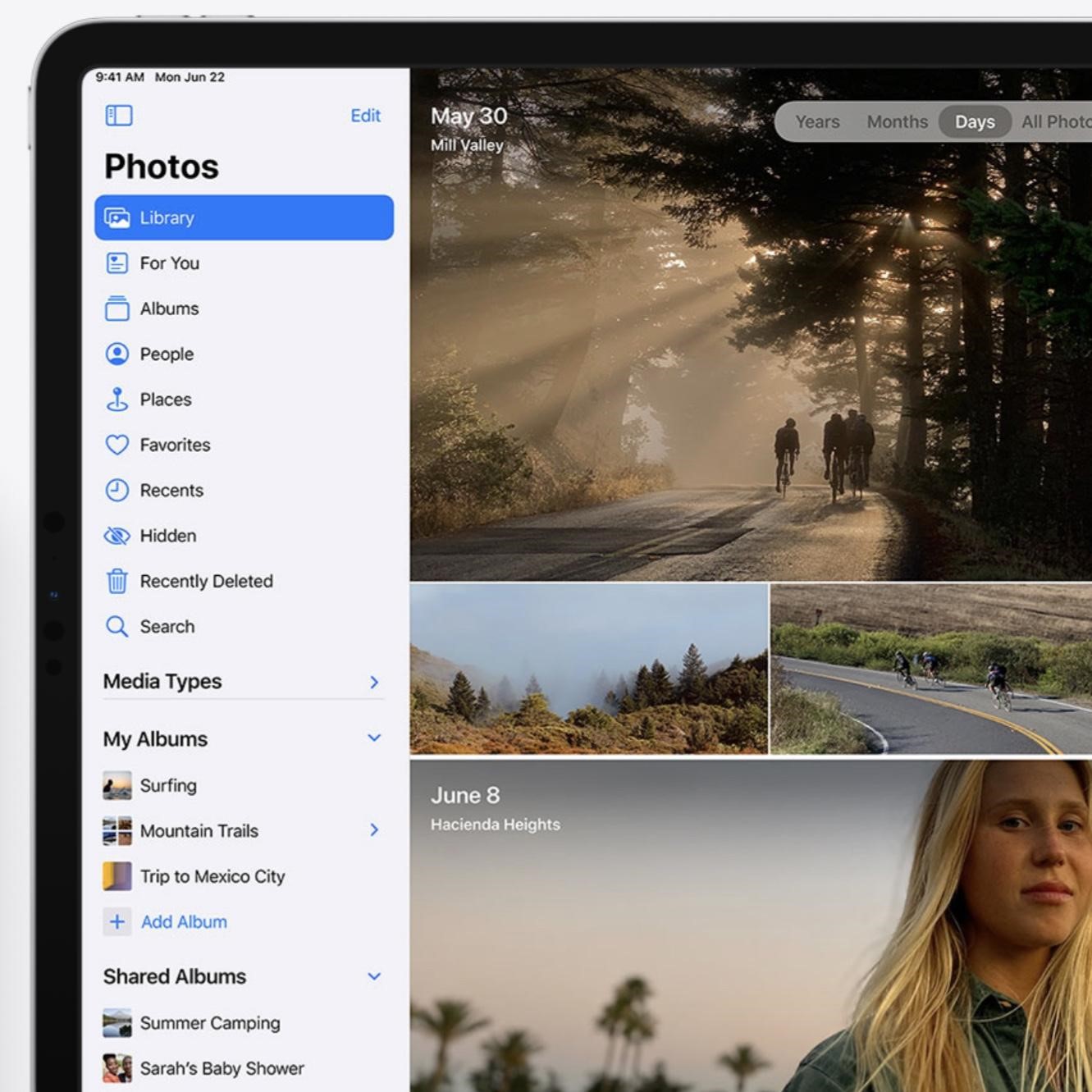
De foto-app en veel andere apps van Apple krijgen op de iPad een nieuw zijmenu
- Op de iPad voorziet Apple hun apps steeds meer van pop-upmenu’s en een zijmenu. Ook bij MacOS-apps wordt dit vaak toegepast. Het zijmenu geeft snel toegang tot extra functies en is eenvoudig opzij te schuiven. Ook werkt het handig in combinatie met een trackpad.
- De activiteit-app op de iPhone wordt een fitness-app die de belangrijkste gegevens beter laat zien.
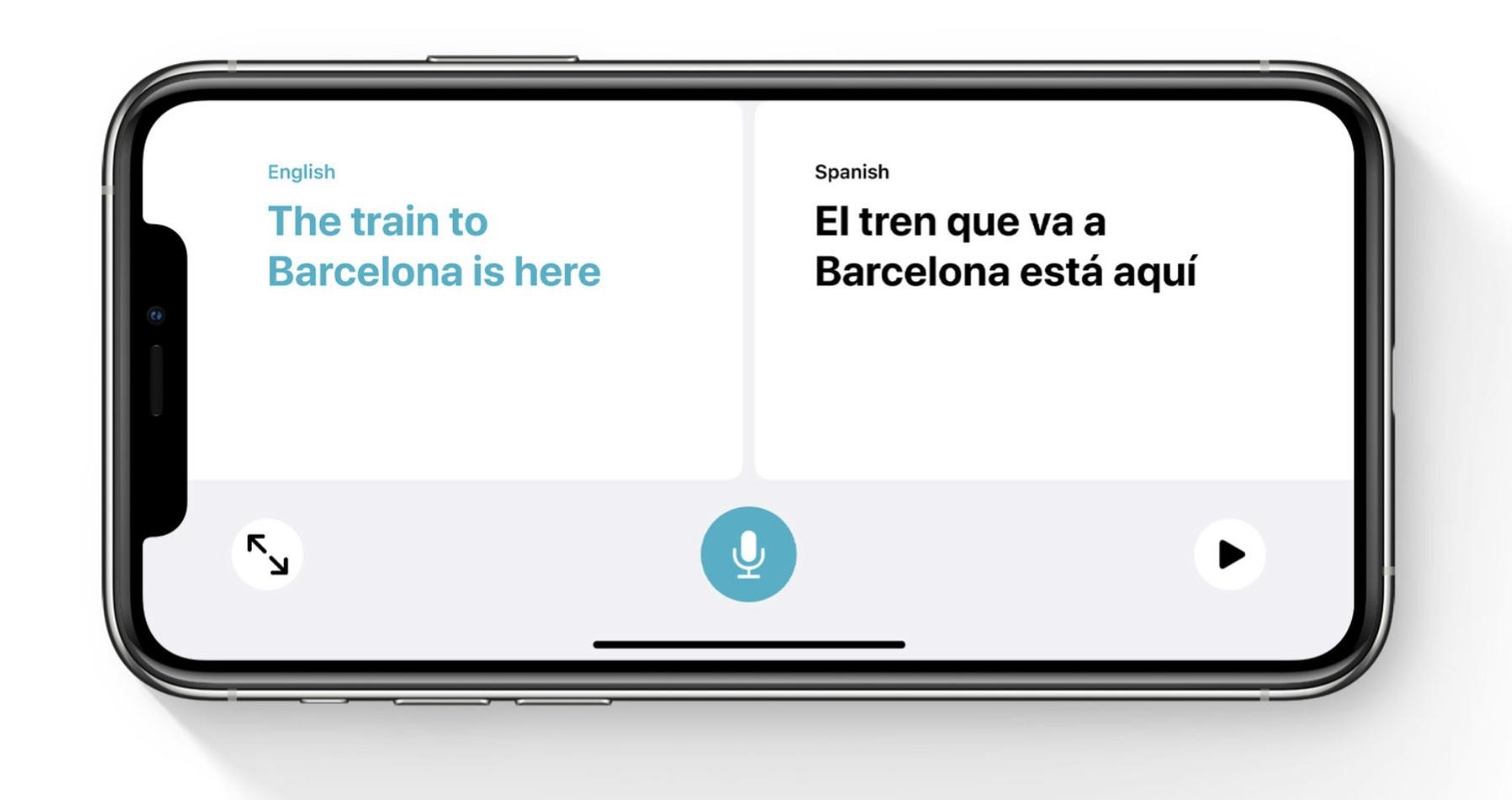
Met Apple’s vertalen-app kun je straks wat je zegt laten vertalen in 10 andere talen
- Safari krijgt een vertaalfunctie. Ook komt Apple op de iPhone met een standaard geïnstalleerde vertalen-app die een directe concurrent wordt van Google Translate. Gesproken tekst kan met behulp van Siri offline worden omgezet naar tien talen, mits je die talen eerst hebt gedownload. Door op de speaker te klikken, wordt de vertaalde tekst ook uitgesproken. De Nederlandse taal wordt bij de start nog niet ondersteund.
- Apple’s kaarten-app krijg ook een gids voor geschikte oplaadpunten voor je elektrische auto, een Waze-achtige flitserdatabase en een navigatiefunctie voor fietsers. Maar ook voor deze functies zullen we in Nederland nog even geduld moeten hebben. Ook krijgt de app steeds meer toeristische aanbevelingen.
- Carplay is de app om apps van je iPhone te gebruiken op een groot scherm in je auto en krijgt enkele nieuwe functies: parkeren, geschikte oplaadpunten voor je elektrische auto en apps om eten te bestellen.
- Met Carkeys kun je recente iPhones gebruiken als een autosleutel. Binnenkort is dit alleen nog maar mogelijk met het nieuwe model van de BMW 5 serie 2021. Je hebt hiervoor dan wel minimaal een Apple Watch series 5, iPhone XS of een nieuwere iPhone nodig. Voor de kopers van deze BMW zal de aanschaf daarvan waarschijnlijk geen probleem zijn. Je kunt die sleutel dan zelfs via de berichten-app delen naar de wallet-app van iemand anders. Hierbij kun je instellen of de auto alleen geopend of afgesloten mag worden of dat er ook mee gereden mag worden. Met de U1 chip die alleen in de iPhone 11 zit, kun je in de toekomst ook op iets grotere afstand communiceren met een auto zodat je iPhone in je tas kan blijven zitten.
- Met iOS 14 kun je ook op de oudere iPhone XS en XR direct vanuit de fotostand in full-hd kwaliteit filmen door in de camera-app de opnameknop ingedrukt te houden. Als je de opnameknop naar rechts veegt, stopt je iPhone met filmen als je de opnameknop opnieuw aanraakt. Om snel foto’s achter elkaar te nemen, veeg je de opnameknop naar links.
- Ook kun je bij iOS 14 en iPadOS 14 de videoresolutie in de camera-app aanpassen. Eerder was dit alleen mogelijk bij de iPhone 11-modellen.
- Bij beeldbellen met FaceTime zorgt iOS 14 en iPadOS 14 ervoor dat het lijkt of je recht in de camera en elkaars ogen kijkt. Ook blijven gebruikers die gebaren maken (zoals een doventolk) doorlopend in beeld.
- Externe opslagruimte in het APFS encrypted formaat kan ook gelezen worden.
Via onderstaande links geeft Apple een volledig overzicht van alle nieuwe functies.
Bert van Dijk
Verstuurt elke maand een iPhone en iPad tiplijst via apple.hcc.nl